So setzen Sie Ihr iCloud-Passwort zurück, wenn Sie es vergessen haben
Dieser Artikel beschreibt, was Sie tun können, wenn Sie Sie haben Ihr iCloud-Passwort vergessenLaut Apple gibt es kein iCloud-Passwort. Benutzer melden sich mit ihrer Apple-ID bei iCloud an. Wenn ein Benutzer nur eine Apple-ID hat, ist das iCloud-Passwort dasselbe wie das Apple-ID-Passwort. Wenn Sie beispielsweise einen iCloud-E-Mail-Alias für Ihre bestehende Apple-ID erstellt haben, verwendet dieser dasselbe Passwort wie Ihre Apple-ID. Wenn Sie Ihr Apple-ID-Passwort zurücksetzen, wird daher auch Ihr iCloud-Passwort zurückgesetzt.
SEITENINHALT:
- Teil 1: Ultimative Methode zum Zurücksetzen eines vergessenen iCloud-Passworts
- Teil 2: So stellen Sie ein vergessenes iCloud-Passwort über den Schlüsselbund wieder her
- Teil 3: So setzen Sie ein vergessenes iCloud-Passwort online zurück
- Teil 4: So setzen Sie das iCloud-Passwort auf einem vertrauenswürdigen Gerät zurück
- Teil 5: So setzen Sie ein vergessenes iCloud-Passwort im Apple Support zurück
Teil 1: Ultimative Methode zum Zurücksetzen eines vergessenen iCloud-Passworts
Wenn Sie sich nicht an Ihr iCloud-Passwort erinnern können, ist die einfachste Lösung, das aktuelle Konto von Ihrem iPhone zu entfernen und ein neues zu verwenden. Von diesem Punkt an Apeaksoft iOS Unlocker kann Ihnen bei der Lösung des Problems helfen. Und was noch wichtiger ist: Es gibt keine Einschränkungen.
Ultimative Methode zum Zurücksetzen eines vergessenen iCloud-Passworts
- Entfernen Sie das aktuelle iCloud-Passwort ohne Einschränkungen.
- Löschen Sie Ihr iCloud-Konto in 3 Schritten.
- In verschiedenen Situationen verfügbar.
- Bieten Sie Bonusfunktionen an, z Bildschirmzeit-Umgehung.
- Unterstützt die neuesten iPhone- und iPad-Modelle.
Sicherer Download
Sicherer Download

So setzen Sie ein vergessenes iCloud-Passwort zurück
Schritt 1. Installieren Sie iOS Unlocker
Starten Sie die beste Software zum Entfernen von iCloud-Passwörtern nach der Installation auf Ihrem Computer. Die Software ist kompatibel mit Windows 11/10/8/7/XP/Vista und Mac OS X 10.7 oder höher. Wählen Sie die Apple ID entfernen Modus. Verbinden Sie Ihr iPhone mit einem Lightning-Kabel mit Ihrem Computer. Klicken Sie auf die Start um fortzufahren.

Schritt 2. Laden Sie die Firmware herunter
Wenn „Mein iPhone suchen“ auf Ihrem iPhone deaktiviert ist, müssen Sie warten, bis die Software die Kontoentfernung sofort abgeschlossen hat.
Wenn „Wo ist?“ aktiviert ist, treten zwei Situationen auf:
Unter iOS 11.3 oder früher öffnen Sie die Einstellungen App, wählen Sie Allgemein, Zapfhahn Zurücksetzen, und wähle Alle Einstellungen zurücksetzen. Sobald Ihr iPhone neu gestartet wird, wird Ihr Konto automatisch gelöscht.
Stellen Sie unter iOS 11.4 oder höher sicher, dass 2FA aktiviert ist. Eingabe 0000 und bestätigen Sie das Laden Ihrer Geräteinformationen. Überprüfen Sie sie und klicken Sie auf Start um die Firmware herunterzuladen.

Schritt 3. iCloud-Passwort entfernen
Typ 0000 in das Feld und klicken Sie auf das Sichere dir Klicken Sie nach dem Herunterladen der Firmware auf die Schaltfläche. Folgen Sie anschließend den Anweisungen auf dem Bildschirm, um Ihr Gerät zu aktivieren. Sie können auch iTunes-Backup-Passwort mit ihm.

Teil 2: So stellen Sie ein vergessenes iCloud-Passwort über den Schlüsselbund wieder her
Wie finden Sie Ihr iCloud-Passwort heraus? Wenn Sie den Schlüsselbund auf Ihrem Apple-Gerät aktiviert haben, können Sie ihn wahrscheinlich mit der Apple-Passwort-App finden. iCloud Keychain ist der Passwort-Manager von Apple für alle Apple-Produkte.
So finden Sie das iCloud-Passwort unter iOS 18 und höher oder macOS Sequoia und höher
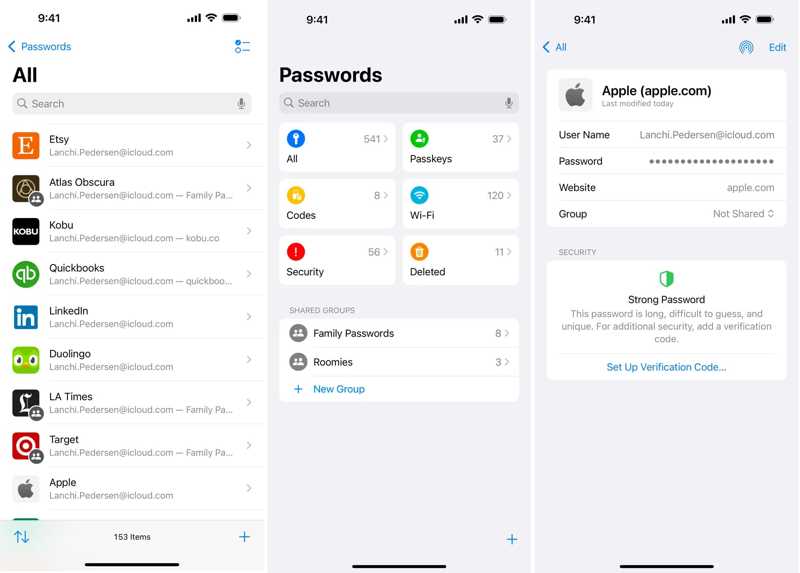
Schritt 1. Öffnen Sie die App „Passwörter“ und entsperren Sie sie mit Ihrem iPhone-Passcode oder Mac-Anmeldekennwort.
Schritt 2. Gehen Sie zum Alles und wählen Sie Ihr Konto aus. Sie können in der Suchleiste nach icloud.com suchen, um das Konto schnell zu finden.
Schritt 3. Tippen Sie auf die Bearbeiten Schaltfläche, um das vergessene iCloud-Passwort zu finden.
So finden Sie das iCloud-Passwort unter iOS 17 oder früher heraus
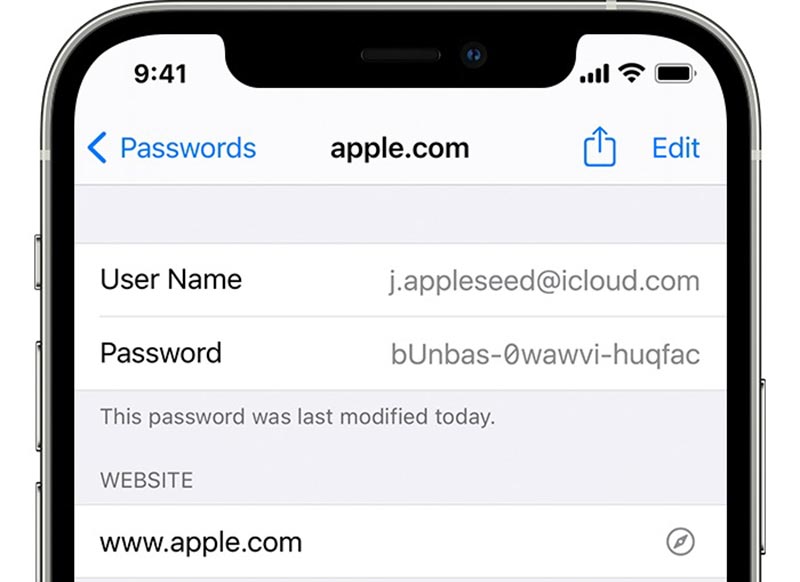
Schritt 1. Öffnen Sie den Microsoft Store auf Ihrem Windows-PC. Einstellungen App.
Schritt 2. Wählen Passwörter und entsperren Sie es mit Ihrer Face ID oder Ihrem Passcode.
Schritt 3. Wählen Sie Ihr iCloud-Konto aus und tippen Sie auf Bearbeiten um das Passwort zu finden.
So finden Sie das iCloud-Passwort unter macOS Sonoma oder früher heraus
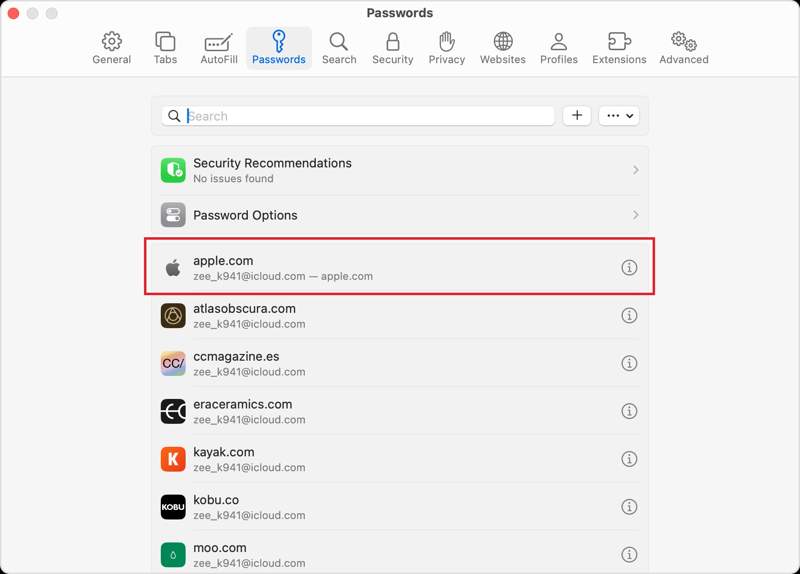
Schritt 1. Um Ihr iCloud-Passwort herauszufinden, öffnen Sie Safari auf Ihrem Mac.
Schritt 2. Wählen Einstellungen von dem Safari Menü und klicken Sie auf Passwörter.
Schritt 3. Bestätigen Sie Ihren Besitz mit Touch ID oder Mac-Passwort. Suchen Sie Ihr iCloud-Konto und klicken Sie auf Weiterlesen Schaltfläche mit einem i-Symbol.
Teil 3: So setzen Sie ein vergessenes iCloud-Passwort online zurück
Apple bietet einen Webkanal zum Zurücksetzen Ihres vergessenen iCloud-Passworts an. Mit einer geeigneten Verifizierungsmethode können Sie ein neues Passwort für Ihr iCloud-Konto festlegen. Der Ablauf ist daher je nach Situation unterschiedlich.
Schritt 1. Gehen Sie in einem Browser zu iforgot.apple.com und klicken Sie auf das Passwort zurücksetzen .
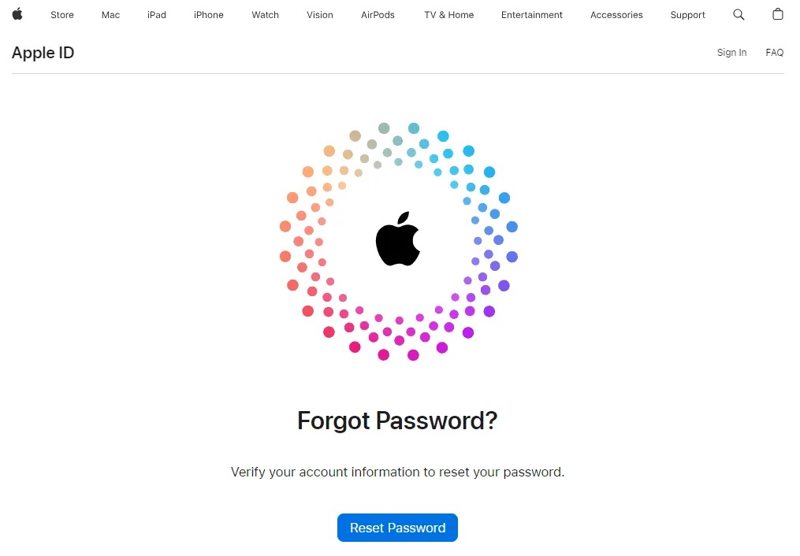
Schritt 2. Geben Sie Ihre Konto- oder Telefonnummer ein und geben Sie die Zeichen im Bild ein. Klicken Sie auf Fortfahren um fortzufahren.
Tipps: Wenn Sie Ihre E-Mail-Adresse eingeben, geben Sie Ihre Telefonnummer ein, um fortzufahren.
Schritt 3. Dann werden Sie mit mehreren Szenarien konfrontiert:
Szenario 1: Mit E-Mail oder Sicherheitsfragen
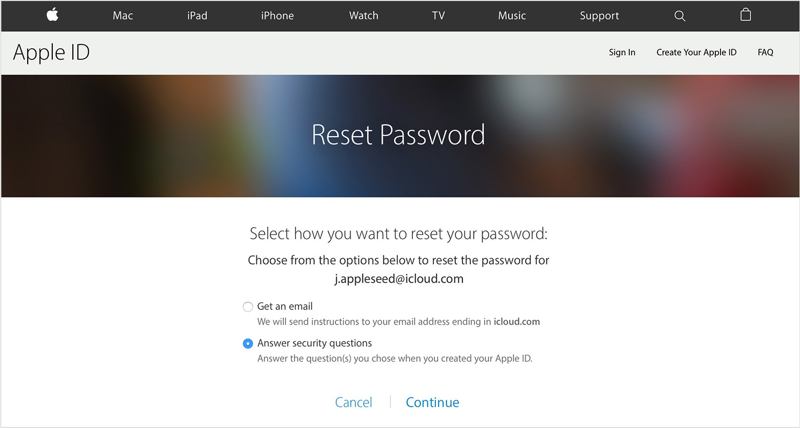
Schritt 4. Tag auswählen Eine E-Mail bekommen or Sicherheitsfragen beantworten, je nach Situation.
Schritt 5. Folgen Sie den Anweisungen auf dem Bildschirm, um Ihre E-Mail-Adresse zu hinterlassen und den Bestätigungscode anzugeben oder die Fragen zu beantworten.
Schritt 6. Geben Sie abschließend ein neues Passwort ein, wiederholen Sie die Eingabe und bestätigen Sie es.
Szenario 2: Mit Zwei-Schritt-Verifizierung
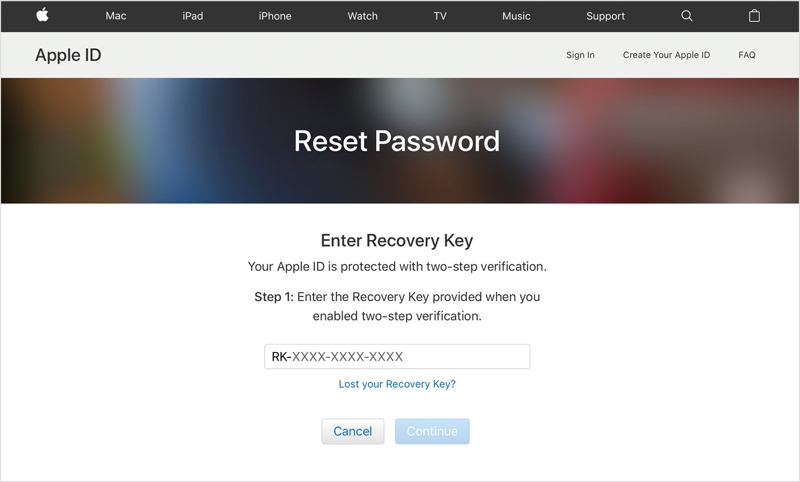
Schritt 4. Geben Sie bei der entsprechenden Aufforderung Ihren Bestätigungscode ein und klicken Sie auf Fortfahren.
Schritt 5. Geben Sie anschließend ein neues Passwort ein, wiederholen Sie es und bestätigen Sie die Änderungen.
Szenario 3: Mit Zwei-Faktor-Authentifizierung
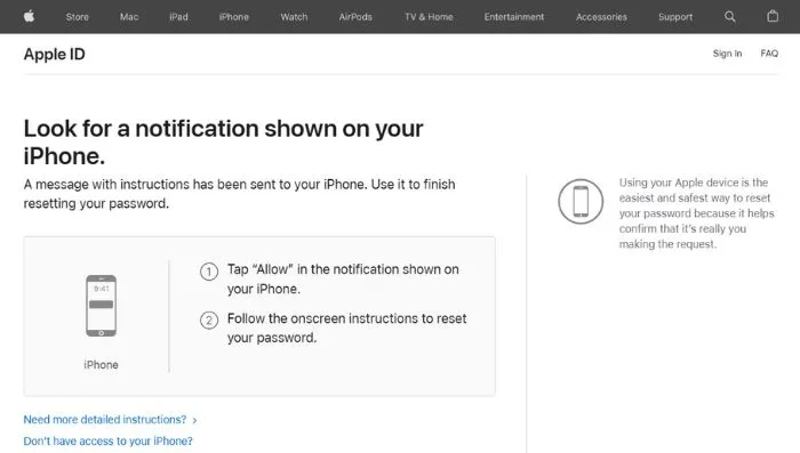
Schritt 4. Wählen Sie ein vertrauenswürdiges Gerät.
Schritt 5. Schalten Sie das vertrauenswürdige Gerät ein, tippen Sie auf Erlaubenund geben Sie Ihren iPhone-Passcode oder Ihr Mac-Anmeldekennwort ein.
Schritt 6. Erstellen Sie dann ein neues Passwort, um das vergessene iCloud-Anmeldepasswort zu ersetzen.
Szenario 4: Mit einem Wiederherstellungskontakt

Schritt 4. Wenn Sie ein Wiederherstellungskonto eingerichtet haben, schalten Sie das Gerät des Kontakts ein.
Schritt 5. Führen Sie die Einstellungen App, tippen Sie auf das Profil, wählen Sie Kennwortsicherheitund tippen Sie auf Konto-WiederherstellungTippen Sie unter dem Kontowiederherstellung für .
Schritt 6. Hit Holen Sie sich den Wiederherstellungscode und geben Sie den Code auf iForgot ein, um auf die Seite mit dem neuen Passwort zu gelangen.
Teil 4: So setzen Sie das iCloud-Passwort auf einem vertrauenswürdigen Gerät zurück
Wenn Sie die Zwei-Faktor-Authentifizierung auf Ihrem iPhone oder Mac eingerichtet haben, können Sie das vergessene Apple iCloud-Passwort auf einem vertrauenswürdigen Gerät zurücksetzen. Dafür ist keine zusätzliche Software oder Hardware erforderlich.
Auf einem iPhone

Schritt 1. Öffnen Sie den Microsoft Store auf Ihrem Windows-PC. Einstellungen App.
Schritt 2. Tippen Sie auf Ihr Profil und gehen Sie zu Anmeldung & Sicherheit or Passwort und Sicherheit.
Schritt 3. Tippen Sie auf die Passwort ändern Klicken Sie auf die Schaltfläche und geben Sie Ihren iPhone-Passcode ein.
Schritt 4. Geben Sie abschließend ein neues Passwort ein und tippen Sie auf Veränderung.
Auf einem Mac-Computer
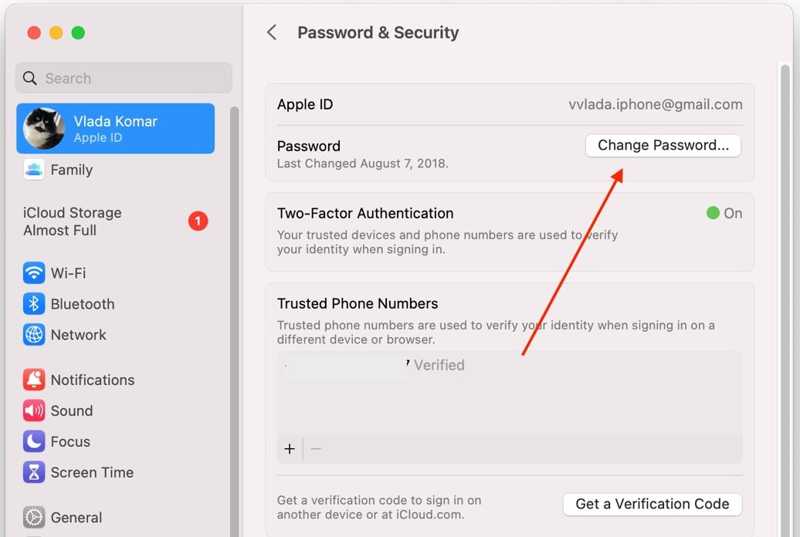
Schritt 1. Gehen Sie zum Apple Menü und wählen Sie Systemeinstellungen or Systemeinstellungen.
Schritt 2. Klicken Sie auf Ihre Apple-ID und geben Sie Ihre Apple-ID-E-Mail-Adresse ein. Wählen Sie Anmeldung & Sicherheit or Passwort und Sicherheit.
Schritt 3. Hit Passwort ändern und geben Sie Ihr Mac-Anmeldekennwort ein. Legen Sie anschließend ein neues Kennwort fest und bestätigen Sie die Änderungen.
Teil 5: So setzen Sie ein vergessenes iCloud-Passwort im Apple Support zurück
Wenn Sie nicht auf Ihr Apple-Gerät zugreifen können, können Sie Ihr vergessenes iCloud-Passwort mithilfe der Apple Support App auf einem anderen Apple-Produkt zurücksetzen. Die App kann kostenlos im App Store heruntergeladen werden. Dazu benötigen Sie Ihre Apple-ID und den Kanal, um den Bestätigungscode zu erhalten.

Schritt 1. Öffnen Sie den Apple Support auf einem geliehenen iPhone.
Schritt 2. Gehe zum Support-Werkzeuge Abschnitt und tippen Sie auf Passwort zurücksetzen.
Schritt 3. Wählen Eine andere Apple ID or Helfen Sie jemand anderem und tippe auf FortfahrenGeben Sie die E-Mail-Adresse oder Telefonnummer Ihres iCloud-Kontos ein und tippen Sie auf Next.
Schritt 4. Folgen Sie anschließend den Anweisungen auf dem Bildschirm, um Ihr vergessenes iCloud-Passwort zurückzusetzen.
Hinweis: Nachdem Sie das verlorene iCloud-Passwort und die E-Mail-Adresse zurückgesetzt haben, müssen Sie diese auf allen Ihren Apple-Geräten aktualisieren.
Fazit
Jetzt sollten Sie verstehen, was Sie tun können, wenn Sie Sie haben Ihr iCloud-Passwort vergessenEs ist kein Weltuntergang, und Sie haben mehrere Möglichkeiten, Ihr Passwort wiederherzustellen oder zurückzusetzen. Lesen Sie die Voraussetzungen für jede Methode und wählen Sie die passende aus. Apeaksoft iOS Unlocker ist die beste Option für Anfänger. Haben Sie noch Fragen? Schreiben Sie sie bitte unten.
Ähnliche Artikel
Wenn Sie nach einem guten iPhone-Entsperrer suchen, finden Sie in diesem Artikel eine Top-Liste zum Entsperren Ihres iOS-Geräts.
Wenn Sie den Passcode für Ihr iPhone oder iPad vergessen haben, erfahren Sie in unserem Artikel die fünf besten Anwendungen zum Entsperren des iPhone.
Dieser Artikel empfiehlt die 5 besten Websites zum Entsperren Ihres iPhones, um zu einem anderen Netzbetreiber zu wechseln und eine SIM-Karte zu entsperren.
Hier überprüfen wir die 5 besten Anwendungen zum Entsperren des iPad, um Ihr iPad effektiv zu entsperren, wenn Sie Ihren Passcode vergessen haben.

